Сброс системы печати в OS X приведет к удалению всех принтеров, сканеров и факсов с Mac, а также уничтожит всю очередь ожидающих рабочих мест для всех принтеров. Да, это означает, что вам нужно будет повторно добавить принтеры и перезапустить задания печати после завершения этого процесса. Поскольку это своего рода ядерный вариант, это следует использовать только в качестве последнего средства, если все другие трюки для устранения неполадок при печати выпали из строя, а Mac и принтер продолжают иметь плохие отношения.
Полностью сбросить систему принтера в OS X и удалить все принтеры и задания
Это работает одинаково во всех версиях OS X, будь то Mavericks, Yosemite, Snow Leopard и т. Д.
- В меню Apple выберите «Системные настройки» и выберите панель предпочтений «Принтеры»
- Control + Щелкните в списке слева от принтера (или, при желании, щелкните правой кнопкой мыши на конкретном принтере, если он показан) и выберите «Сбросить систему печати …»
- Введите пароль администратора по запросу и убедитесь, что вы хотите уничтожить все принтеры, сканеры и факсы, и все их поставленные в очередь задания
- По завершении сброса системы принтера повторите попытку и повторно добавьте принтер, как обычно, нажав кнопку [+]
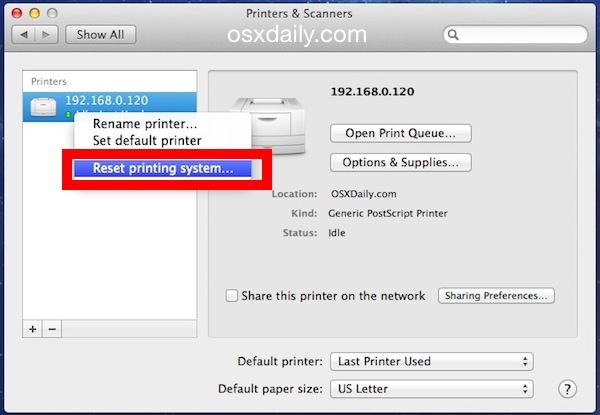
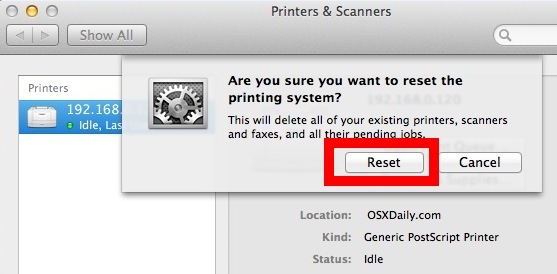
И да, если бы это было уже не совсем ясно, это не только сбрасывает и удаляет все принтеры, но также сбрасывает и удаляет все сканеры и факсы (LOL, факс) с Mac, а это значит, что это также должно быть добавляется вручную.
Это также способ принудительного удаления элементов из очереди принтера, если вы не можете очистить их вручную по какой-либо причине с помощью панели предпочтений принтера. Невысокая очередь принтера может иногда возникать, если кто-то попытался распечатать с рабочего стола или где-либо еще миллион раз многократно, без терпения для очереди принтера, чтобы очистить, а иногда это может произойти и в синих условиях при нормальной работе. Как правило, в последней ситуации это результат плохой поддержки сторонних принтеров, и обновление программного обеспечения принтера от производителя может решить эти проблемы.
Попробуйте это в следующий раз, когда у вас возникнут проблемы с печатью, и вы исчерпали все другие варианты, чтобы исправить ситуацию в OS X. Имейте в виду, что если вы сбросите систему принтера на Mac и вы попадете в крупную корпоративную среду, вы может потребоваться потребовать от системного администратора привилегий отдела ИТ для сброса управления принтером в OS X, а также для повторного добавления самих принтеров.










